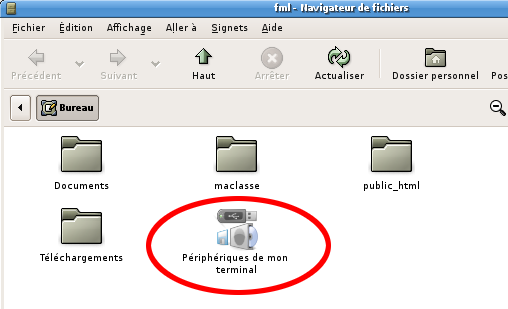Ceci est une ancienne révision du document !
Enregistrer sur disquette ou clé USB
Sur AbulÉdu PLM (disquette seulement)
Pour enregistrer un document sur AbulÉdu PLM, il n'est pas possible de le copier directement sur une disquette. Le principe général consiste à l'enregistrer dans les dossiers de l'utilisateur (ses propres dossiers) puis à le copier sur la disquette.
Pour enregistrer un document, la procédure est habituelle quel que soit l'outil, même si les interfaces changent selon les logiciels, il suffit de le placer dans un dossier choisi au format désiré.
Pour copier un fichier sur la disquette, il faut utiliser le logiciel MToolsFM qui est un petit utilitaire servant à gérer l'accès au lecteur de disquettes.
L'icone de l'utilitaire MToolsFM est souvent représentée par une disquette et se trouve en général à droite sur les bureaux WindowMaker (maternelle ou élémentaire).
L'interface par défaut s'ouvre sur une double fenêtre présentant la même chose à droite et à gauche. Insérez une disquette dans le lecteur et suivez les opérations.
- Changez le lecteur dans le menu déroulant du haut (colonne de droite par exemple) et choisissez “a:” au lieu de “Harddisk” pour accéder au contenu du lecteur de disquette qui apparaîtra dans la fenêtre du dessous.
- Parcourez vos dossiers dans la fenêtre de gauche et sélectionnez le fichier à transférer vers le lecteur. Vous pouvez aussi choisir le dossier de destination dans la partie de droite et même créer un dossier si vous le souhaitez (clic-droit : “Nouveau répertoire”) dans votre disquette.
- Cliquez sur le bouton “Copier” pour installer une copie sur la disquette dans le dossier ouvert.
Fermez l'application et ne retirez la disquette que lorsque le voyant du lecteur est éteint.
Sur AbulÉdu Pro (1.6) : disquette et clé USB
Pour enregistrer un document sur AbulÉdu Pro, la procédure est similaire, même si les outils sont légèrement différents et proposent des options supplémentaires. De la même manière qu'avec une PLM, il n'est pas possible de le copier directement sur le support. Le principe général consiste à enregistrer le fichier dans les dossiers de l'utilisateur (ses propres dossiers) puis à le copier sur le support choisi.
Pour enregistrer un document, la procédure est habituelle et même si les interfaces changent selon les logiciels, il suffit de le placer dans un dossier choisi au format voulu.
Pour le copier, il faut ouvrir votre répertoire personnel à l'aide de Nautilus (c'est le programme par défaut qui vous permet de consulter vos documents, sauf pour l'environnement KDE, à confirmer).
Allez chercher le document que vous souhaitez copier, sélectionnez-le et copiez-le à l'aide de la commande du menu Edition / Copier ou le raccourci Ctrl+C.
Ensuite retournez à la racine de votre dossier personnel à l'aide de l'icone du même nom, symbolisée par une maison.
Insérez à ce moment-là votre disquette ou votre clé USB dans l'emplacement adapté.
Ensuite choisissez l'icone “Périphériques de mon terminal” pour accéder soit à votre disquette soit à votre clé usb branché sur votre terminal. Il ou elle est aussitôt reconnue. Vous pouvez alors y coller votre fichier.
Une utilisation plus rapide pour les clés USB avec une description plus complète est décrite sur cette page.